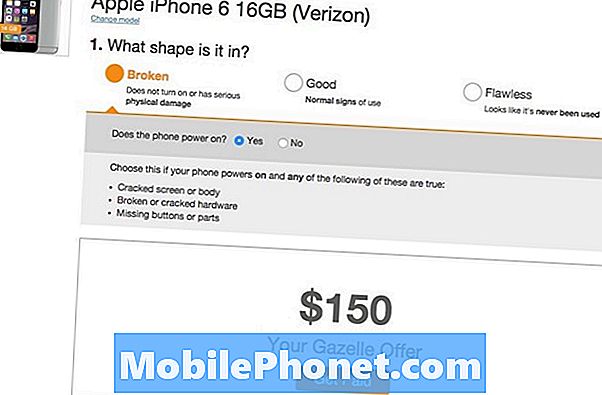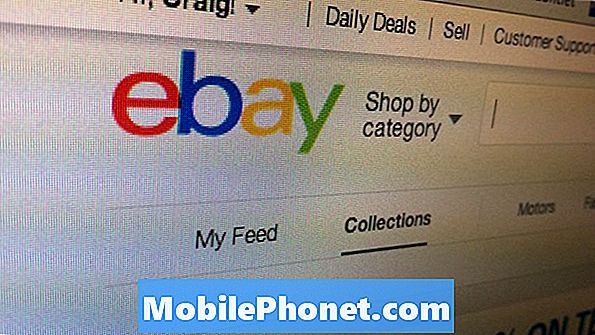Ja rodas problēmas ar jūsu Samsung Galaxy A6 vai kādu citu viedtālruni un jūs nezināt, kāda ir problēma, atiestatīšana vienmēr būs labākais lēmums, ko varat pieņemt. Tas var atrisināt gandrīz visas programmatūras problēmas, ar kurām varat saskarties, tāpēc ir svarīgi zināt, kā atiestatīt ierīci.
Šajā ierakstā es jums palīdzēsim dažādos veidos atiestatīt tālruni. Ir arī citas atiestatīšanas procedūras, kas jums jāzina, piemēram, kā veikt izvēles atiestatīšanu vai kā atiestatīt tīkla iestatījumus ierīcē. Turpiniet lasīt, jo šis raksts var jums palīdzēt vienā vai otrā veidā.
Tomēr, ja jūs meklējat citas problēmas risinājumu, apmeklējiet mūsu problēmu novēršanas rokasgrāmatu, jo mēs jau esam risinājuši visbiežāk sastopamās problēmas ar šo tālruni. Atrodiet līdzīgas problēmas un izmantojiet mūsu ieteiktos risinājumus. Ja tie jums nedarbojas vai ja jums nepieciešama papildu palīdzība, sazinieties ar mums, izmantojot mūsu Android jautājumu anketu.
Kā veikt piespiedu atsāknēšanu vai atiestatīšanu Galaxy A6
Šī metode būs noderīga, ja jūsu Galaxy A6 ir sastingis vai iestrēdzis melnajā nāves ekrānā, kur ierīce vairs nereaģē uz pieskārieniem vai neko citu, ko jūs darāt. Biežāk šādu problēmu izraisa programmaparatūras avārija, un labākais risinājums tam ir mīkstais atiestatīšana. Tā ir simulēta akumulatora noņemšana, un uz to vajadzētu reaģēt tālruņiem ar nenoņemamiem akumulatoriem. Lūk, kā tas tiek darīts ...
- Vienlaicīgi nospiediet un turiet nospiestu skaļuma samazināšanas pogu un ieslēgšanas / izslēgšanas taustiņu 10 sekundes vai ilgāk.
Tas būtu pietiekami, lai tālrunis tiktu palaists, bet, ja pēc tam tas joprojām nereaģē, izmēģiniet citu metodi:
- Nospiediet un turiet skaļuma samazināšanas pogu un vēl neatlaidiet to.
- Tagad nospiediet un turiet ieslēgšanas / izslēgšanas taustiņu, turot nospiestu skaļuma samazināšanas pogu.
- Turiet abus taustiņus turētus kopā vismaz 10 sekundes.
Tas ir tāds pats kā pirmais, taču šoreiz mēs pārliecināmies, ka ieslēgšanas / izslēgšanas taustiņš tiek nospiests pēc skaļuma samazināšanas pogas.
Kā atiestatīt tīkla iestatījumus Galaxy A6
Tas būs jādara, ja tālrunī rodas dažas problēmas, veidojot savienojumu ar tīkliem vai citām ierīcēm. Piemēram, ja tas vairs nevar izveidot savienojumu ar Wifi tīklu, kuru izmantoja, lai izveidotu savienojumu, vai arī tas netiks savienots pārī ar jūsu Bluetooth ierīcēm. Kad tas būs izdarīts, veicot tīkla iestatījumu atiestatīšanu, tiks veiktas šādas izmaiņas.
- Saglabātie Wi-Fi tīkli tiks izdzēsti.
- Pārī savienotās Bluetooth ierīces tiks izdzēstas.
- Fona datu sinhronizācijas iestatījumi tiks ieslēgti.
- Datu ierobežojošie iestatījumi lietojumprogrammās, kuras klients manuāli ieslēdza / izslēdza, tiks atiestatīti uz noklusējuma iestatījumu.
- Tīkla izvēles režīms tiks iestatīts uz automātisku.
Tiklīdz tas būs izdarīts, tiks palikti iespējoti tikai mobilie dati, tāpēc jums būs jāiespējo Wifi, ja vēlaties izveidot savienojumu ar karsto punktu savā apkārtnē. Tālāk ir norādīts, kā atiestatīt tīkla iestatījumus tālrunī.
- Sākuma ekrānā velciet uz augšu tukšā vietā, lai atvērtu lietotņu paplāti.
- Pieskarieties Iestatījumi> Vispārējā pārvaldība> Atiestatīt> Atiestatīt tīkla iestatījumus.
- Pieskarieties vienumam ATIESTATĪT IESTATĪJUMUS.
- Ja esat iestatījis PIN, ievadiet to.
- Pieskarieties vienumam ATIESTATĪT IESTATĪJUMUS. Kad tas būs pabeigts, parādīsies apstiprinājuma logs.
Kā atiestatīt visus Galaxy A6 iestatījumus
Ja esat mainījis dažus tālruņa iestatījumus un nezināt, kā tos atjaunot pēc noklusējuma, šī procedūra būs noderīga. Tam ir arī līdzīgi efekti kā ar atiestatīšanu, taču neviens no jūsu failiem un datiem netiks izdzēsts, kad tas būs paveikts. Tātad būtībā tas ir efektīvs gandrīz visu iestatījumu un / vai konfigurācijas apstrādē, un tas ir, kā tas tiek darīts ...
- Sākuma ekrānā velciet uz augšu tukšā vietā, lai atvērtu lietotņu paplāti.
- Pieskarieties Iestatījumi> Vispārējā pārvaldība> Atiestatīt> Atiestatīt iestatījumus.
- Pieskarieties vienumam ATIESTATĪT IESTATĪJUMUS.
- Ja esat iestatījis PIN, ievadiet to.
- Pieskarieties vienumam ATIESTATĪT IESTATĪJUMUS.
- Lai veiktu iestatījumu atiestatīšanu, ierīce tiks restartēta.
Kā rūpnīcā atiestatīt Galaxy A6
Tā ir vispopulārākā un izmantotākā atiestatīšanas procedūra, jo tā ir vienkārša, un mēs to tiešām iesakām, ja jums ir nelielas problēmas ar tālruni un ja tas joprojām var veiksmīgi sākties. Piemēram, jūs izmantosiet šo procedūru, ja tālrunis ir kļuvis tik lēns vai slikta veiktspēja. Tā kā tā ir rūpnīcas datu atiestatīšana, jūs zaudēsiet visus failus, kas tiek glabāti tālruņa iekšējā atmiņā, tāpēc jums ir jāsagatavo svarīgas lietas, kuras nevēlaties zaudēt. Lūk, kā tiek veikta atiestatīšana:
- Dublējiet datus iekšējā atmiņā. Ja ierīcē esat pierakstījies Samsung kontā, esat aktivizējis pretaizdzīšanas funkciju un jums būs nepieciešami jūsu Samsung akreditācijas dati, lai pabeigtu galveno atiestatīšanu.
- Sākuma ekrānā velciet uz augšu tukšā vietā, lai atvērtu Lietotnes paplāte.
- Krāns Iestatījumi > Mākonis un konti > Dublēšana un atjaunošana.
- Pieskarieties šiem slīdņiem līdz vajadzīgajam iestatījumam:
- Dublējiet savus datus
- Automātiska atjaunošana
- Pieskarieties taustiņam Atpakaļ (apakšējā labajā stūrī), līdz sasniedzat galveno Iestatījumi izvēlne.
- Krāns Vispārējā vadība > Atiestatīt > Rūpnīcas datu atiestatīšana.
- Ritiniet līdz ekrāna apakšai un pēc tam pieskarieties ATIESTATĪT > DZĒST VISUS.
- Ja ekrāna bloķēšana ir ieslēgta, ievadiet akreditācijas datus.
- Ja tiek prasīts pārbaudīt Samsung kontu, ievadiet paroli un pēc tam pieskarieties APSTIPRINĀT.
- Pagaidiet, līdz ierīce tiek atiestatīta.
Kad tas būs izdarīts, tālrunis būs atkal jāiestata kā jauns.
Kā veikt Galaxy A6 Master Reset atiestatīšanu
Galvenā atiestatīšana faktiski ir tāda pati kā rūpnīcas atiestatīšana, taču mēs tai lietojam citu terminu, lai mūsu lasītāji varētu viegli atšķirt un saprast, par ko runājam. Šī metode tiek veikta citādi, un tā noderēs, tiklīdz tālrunis vairs netiks ieslēgts vai radīsies dažas problēmas ar programmaparatūru. Ja tālruni vairs nevarēs palaist un jums būs jāveic šī procedūra, tālruņa iekšējā atmiņā saglabātie faili tiks izdzēsti, un, iespējams, nevarēsit tos izgūt. Lūk, kā tas tiek darīts:
- Izslēdziet ierīci.
- Nospiediet un turiet Skaļāk taustiņu un Biksbijs taustiņu, pēc tam nospiediet un turiet Jauda taustiņu.
- Kad tiek parādīts zaļais Android logotips, atlaidiet visus taustiņus (pirms Android sistēmas atkopšanas izvēlnes opciju parādīšanas aptuveni 30 - 60 sekundes tiks rādīts ziņojums “Sistēmas atjauninājuma instalēšana”).
- Nospiediet Skaļums uz leju vairākas reizes, lai iezīmētu “noslaucīt datus / atiestatīt rūpnīcu.
- Nospiediet Jauda pogu, lai atlasītu.
- Nospiediet Skaļums uz leju taustiņu, līdz tiek iezīmēts “Jā - dzēst visus lietotāja datus”.
- Nospiediet Jauda pogu, lai izvēlētos un sāktu galveno atiestatīšanu.
- Kad galvenā atiestatīšana ir pabeigta, tiek iezīmēts “Reboot system now”.
- Nospiediet Ieslēgšanas / izslēgšanas taustiņš lai restartētu ierīci.
Tāpat kā rūpnīcas atiestatīšana, arī pēc tam ierīce būs jāiestata kā jauna.
Es ceru, ka šī informācija, kā jums to darīt, ir palīdzējusi vienā vai otrā veidā. Lūdzu, palīdziet mums izplatīt šo vārdu, kopīgojot šo ziņu saviem draugiem vai cilvēkiem, kuriem var būt arī līdzīgas problēmas. Paldies, ka lasījāt!
ATTIECĪGIE POSTI:
- Kā novērst tikai Samsung Galaxy A6 uzlādes no datora USB porta
- Kā pēc Samsung programmatūras atjaunināšanas salabot Samsung Galaxy A6, kas iestrēdzis
- Kā salabot nederīgu Samsung Galaxy A6 2018 kameru, kļūda: Brīdinājuma kamera neizdevās [Traucējummeklēšanas rokasgrāmata]
- Kā atsaldēt sasalušu vai iestrēgušu viedtālruni Samsung Galaxy A6 2018 [Problēmu novēršanas rokasgrāmata]
Sazinieties ar mums
Mēs vienmēr esam atvērti jūsu problēmām, jautājumiem un ierosinājumiem, tāpēc sazinieties ar mums, aizpildot šo veidlapu. Šis ir mūsu piedāvātais bezmaksas pakalpojums, un mēs par to neiekasēsim ne santīma. Bet, lūdzu, ņemiet vērā, ka katru dienu mēs saņemam simtiem e-pasta ziņojumu, un mums nav iespējams atbildēt uz katru no tiem. Bet esiet droši, ka izlasījām katru saņemto ziņojumu. Tiem, kuriem mēs esam palīdzējuši, lūdzu, izplatiet vārdu, daloties ar saviem ierakstiem draugiem vai vienkārši iepatikoties mūsu Facebook un Google+ lapai vai sekojot mums Twitter.